win7文件在windows资源管理器中打开无法删除 win文件资源管理器中文件无法操作怎么办
更新时间:2024-04-27 13:49:03作者:yang
在使用Windows 7系统时,有时候会遇到文件无法删除或无法操作的情况,这可能会给我们带来一些困扰,当我们在Windows资源管理器中打开文件却无法删除,或者文件无法操作时,我们可以尝试一些解决办法来解决这个问题。接下来我们将介绍一些方法来解决这些文件操作问题。
步骤如下:
1.打开win10自带的任务管理器 和资源监视器(怎么打开不多赘述),在资源监视器窗口的CPU 选项卡下、'关联的句柄' 一栏的搜索框中粘贴需删除的文件名,对搜索结果(图示为explorer.exe)右键点击“结束进程”。此时win桌面和文件管理器也随之关闭,这个不管,继续操作;

2.打开winRAR,在搜索框输入需要删除的文件所在的盘符(图示为E:\)。以此找到需要删除的文件,右键删除。删除后原文件位置会显示一个ini后缀的文件,这个不管,继续操作;
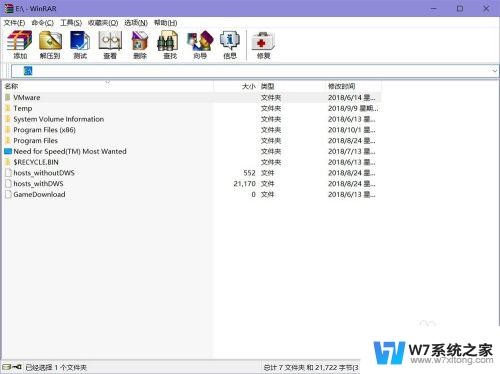
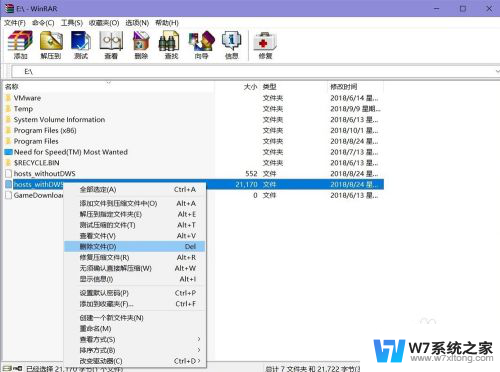
3.回到任务管理器,选择"文件"下的“运行新任务”。来到"新建任务"窗口。输入explorer.exe,点 "确定"。win桌面恢复,进入文件管理器查看相关文件已被删除。
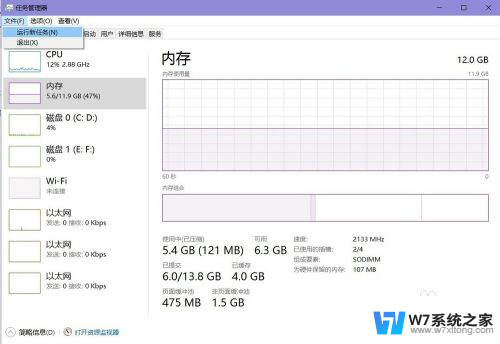
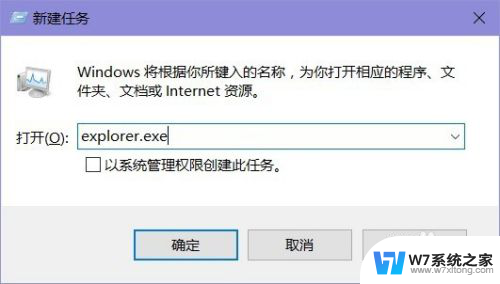
以上就是关于win7文件在windows资源管理器中打开无法删除的全部内容,如果有遇到相同情况的用户可以按照以上方法来解决。
win7文件在windows资源管理器中打开无法删除 win文件资源管理器中文件无法操作怎么办相关教程
-
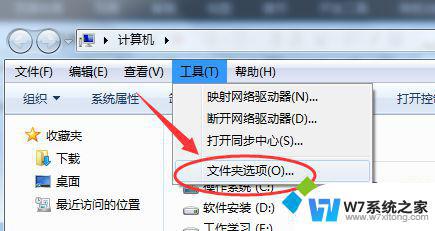 win照片查看器无法打开此图片,因为文件可能已损坏 Win7系统无法打开图片的解决方法
win照片查看器无法打开此图片,因为文件可能已损坏 Win7系统无法打开图片的解决方法2024-02-18
-
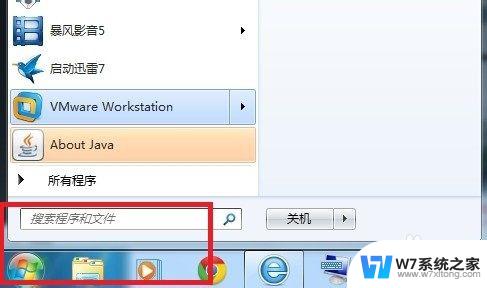
-
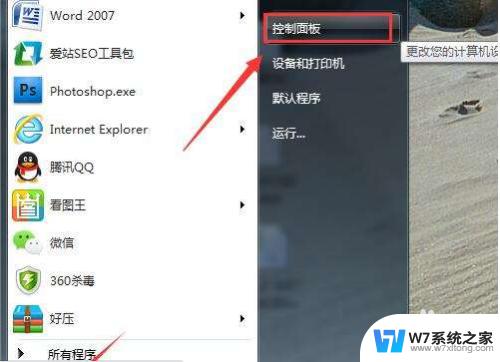 如何让文件显示后缀名win7 如何在Win7中显示文件扩展名
如何让文件显示后缀名win7 如何在Win7中显示文件扩展名2024-02-18
-
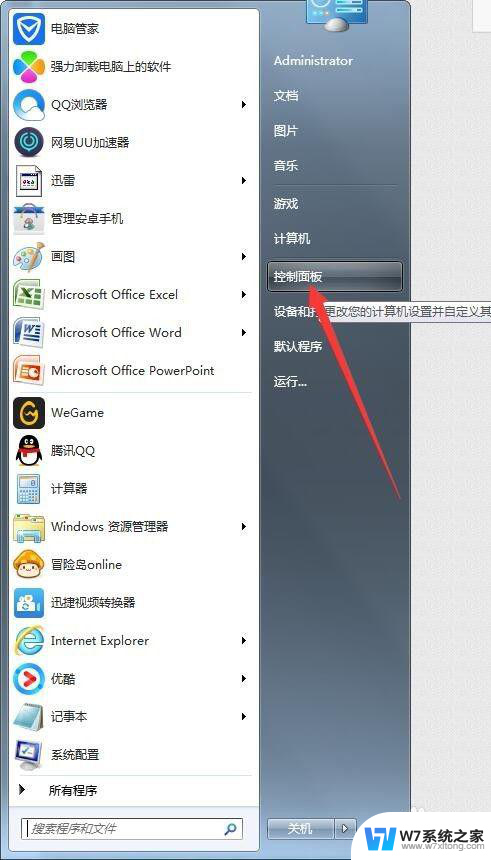 win7系统如何管理启动项 win7系统开机启动项管理方法
win7系统如何管理启动项 win7系统开机启动项管理方法2024-03-02
- windows无法打开此图片,因为照片查看器不支持 Win7照片查看器无法打开图片怎么办
- 目标文件访问被拒绝你需要权限来执行操作win7 Win7系统目标文件夹访问权限被拒绝怎么办
- 在尝试打开xls文件时遇到文件扩展名不正确怎么办
- win7电脑回收站清空的文件怎么恢复 win7系统清空回收站怎么恢复已删除文件
- win7文件夹里怎么显示隐藏的文件 win7系统显示隐藏文件步骤
- win7取消文件夹共享 win7取消共享文件夹的方法
- win7系统专业版和旗舰版哪个好 win7专业版和旗舰版区别
- 无法正常启动windows怎么搞 Win7系统无法正常启动怎么办
- win7ip地址查询方法 Win7系统如何查看IP地址
- win7网络共享文件 Win7如何在局域网内共享文件
- 怎么取消win7电脑开机密码 win7开机密码如何取消
- windows7怎么设置指纹识别开机 win7电脑指纹识别开启教程
win7系统教程推荐
- 1 win7网络共享文件 Win7如何在局域网内共享文件
- 2 win7怎么激活windows win7系统激活工具
- 3 window 7系统开机密码忘了怎么办 win7系统忘记管理员密码怎么办
- 4 win7屏幕刷新率怎么调 Win7屏幕刷新率设置步骤
- 5 windows7电脑蓝屏怎么办 win7电脑蓝屏解决方法
- 6 win7旗舰版是32位吗 Win7 64位和32位性能区别
- 7 windows 7截屏快捷键 Win7系统怎么用快捷键截图教程
- 8 win7怎样关闭自动更新系统 Win7系统如何手动关闭自动更新
- 9 win7可以连接共享打印机吗 win7共享打印机连接教程
- 10 添加win7电脑共享的打印机 win7共享打印机连接教程